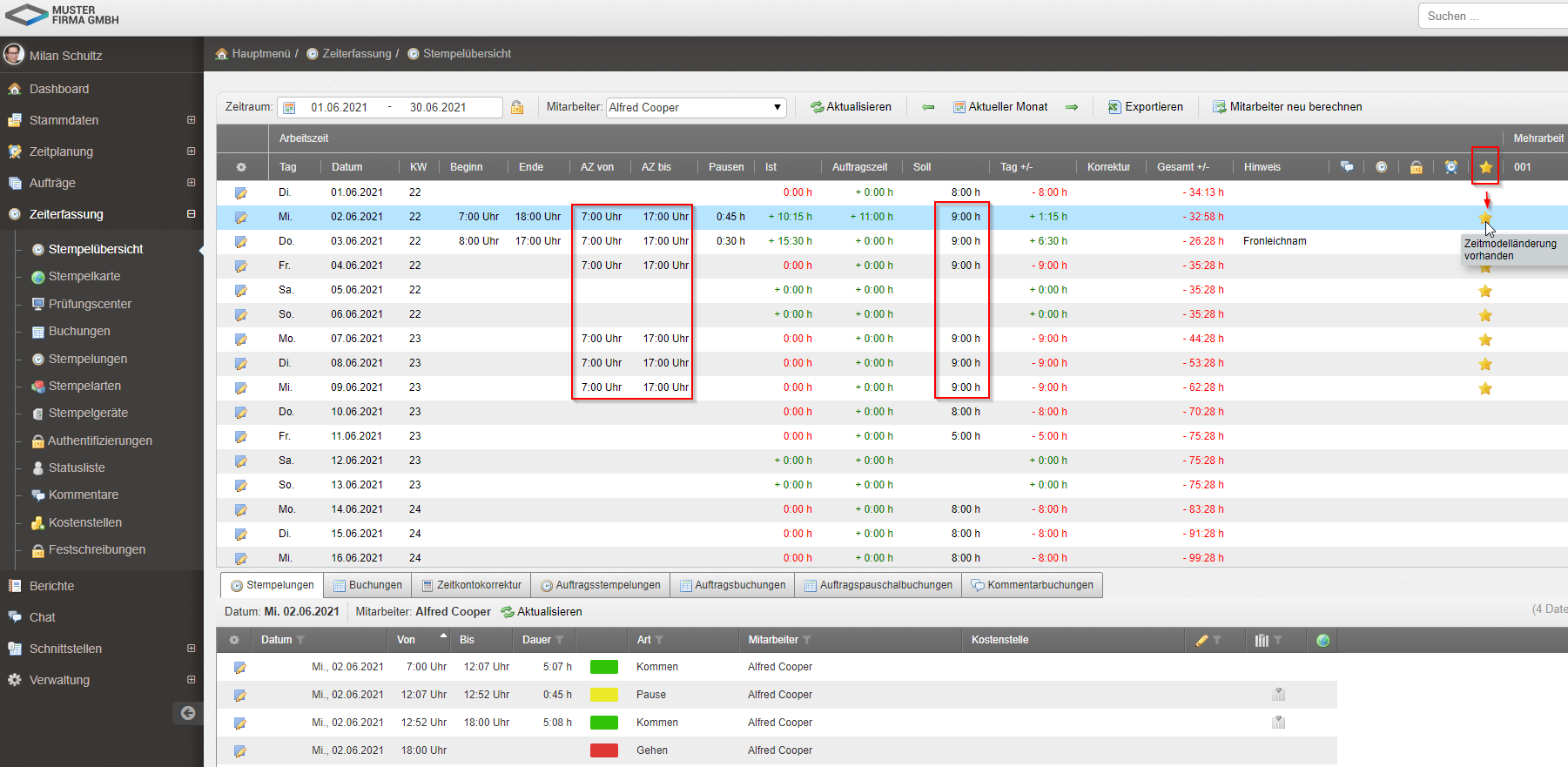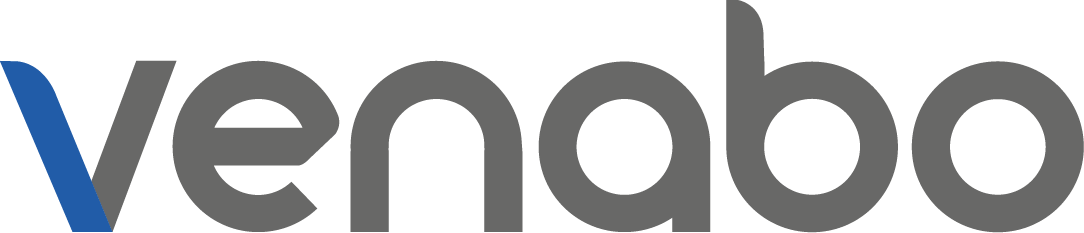Nicht bei allen Artikeln ist der gesamte Text durchsuchbar, sondern nur der Titel.
-
Allgemein
-
-
- Allgemein
- Aufträge
- Chat
- Einsatzplanung
- Kalender
- Leistungserfassung
- Namensgebung
- Projekte
- Tags
- Teamviewer
- Ticket
- Vorgänge
- Warenwirtschaft
- Wartungsverträge
- Zeiterfassung
- Alle Artikel anzeigen ( 1 ) Artikel zusammenklappen
- Belegtransfer
- Benachrichtigungen
- Benutzerverwaltung
- Checklisten Vorlagen
- Cronjobs
- Dashletverwaltung
- E-Mail Vorlagen
- Jobs
- Kategorienverwaltung
- Lizenzverwaltung
- Middleware
- Passwort ändern
- Prioritätsverwaltung
- Protokoll
- Sitzungsverwaltung
- Statusverwaltung
- Zusatzfelder
- Alle Artikel anzeigen ( 2 ) Artikel zusammenklappen
-
-
Leistungserfassung
-
- Abrechnungsmatrix
- Abteilungen
- Artikelstamm
- Belege
- Einsatzbereiche
- Erfüllungsarten
- Kontaktmanager
- Mitarbeiter
- Objekt
- Standorte
- Tags
- Telefonjournal
- Texteinträge
- Umkreissuche
- Urlaubsmodelle
- Zeitmodelle
- Alle Artikel anzeigen ( 1 ) Artikel zusammenklappen
-
Tutorial
-
Zeiterfassung
venabo.DOKU / venabo.DOKU / Stempelübersicht
Die Stempelübersicht
Die erfassten Zeiten Ihrer Mitarbeiter müssen kontrolliert werden. Damit dieses schnell und einfach erledigt werden kann, steht Ihnen die Stempelübersicht zur Verfügung.
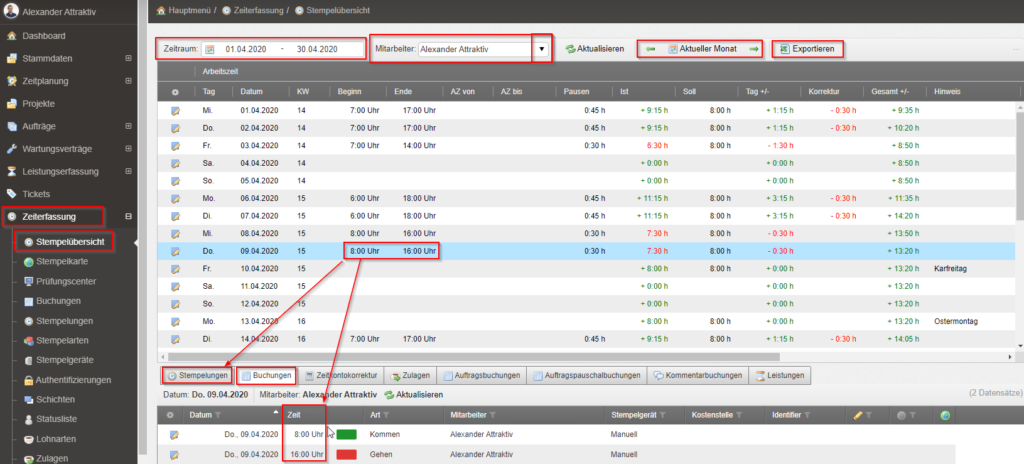
Rufen Sie im Menüpunkt „Zeiterfassung“ die „Stempelübersicht“ auf. Wählen Sie den gewünschten Zeitraum, den Sie einsehen möchten mit dem jeweils gewünschten Mitarbeiter auf. Dabei können Sie auch in den meist gewählten Monatszeiträumen direkt wechseln unter „Aktueller Monat“ mit den Pfeilen vor und zurück. Auch ein einfacher Datenexport in Excel steht Ihnen zur Verfügung, um individuelle Auswertungen zu ermöglichen mit den erfassen Zeiten aus venabo.
Wenn Sie einen Tag markieren erscheinen Ihnen die tagesgenauen erfassen Zeiten unter „Buchungen“ oder die mit einer Rundungsregel bereinigte „Stempelung“ in den Registerkarten untenstehend.
Auswertungen und Statistiken
Sie haben vielfältige Möglichkeiten, die Zeiten Ihrer Mitarbeiter auszuwerten. Öffnen Sie im linken Navigationsbereich den Menüpunkt „Berichte“. In der Übersicht sehen Sie die Ihnen zur Verfügung stehen Bericht.
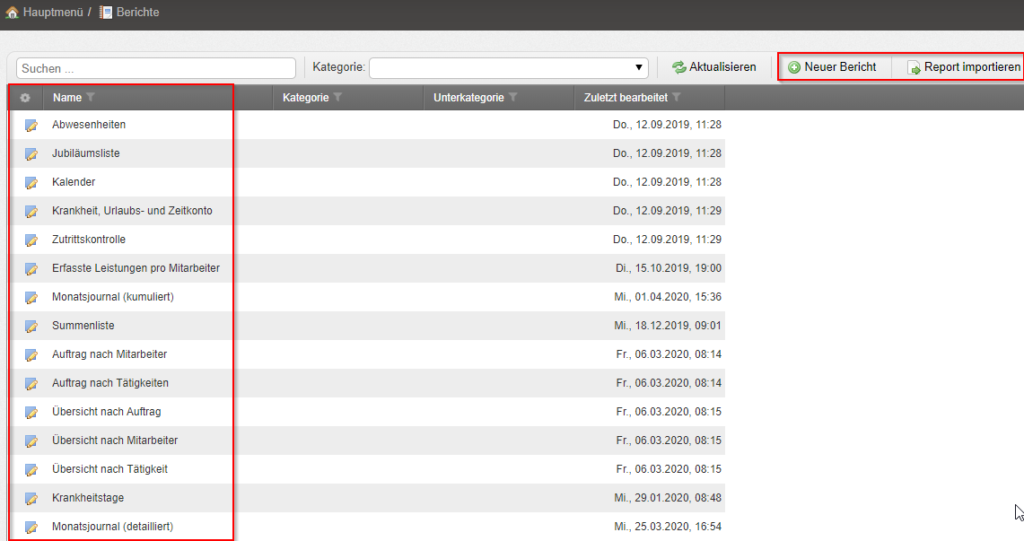
Auch „Neuer Bericht“ steht als Option zur eigenen Designoberfläche von neuen Berichten zur Verfügung. Bereits im Standard verfügbare Berichte können Sie (sofern noch nicht vorhanden) von Ihrem Fachhändler über den Punkt „Report importieren“ hochladen.
Das Öffnen eines Berichts erfolgt per Doppelklick auf einen der vorhandenen Berichte, die Ihnen zur Auswahl in der Liste angezeigt werden.

Im oberen Bereich werden die Auswahlkriterien des Berichtes angezeigt. Sie können diese jederzeit verändern. Nach einer Änderung müssen Sie lediglich auf „Aktualisieren“ klicken. Der Bericht wird dann mit den neuen Auswahlkriterien erzeugt.
Zusätzlich stehen Ihnen weitere nützliche Funktionen zur Verfügung. Wenn Sie den Bericht z. B. exportieren möchten, stehen Ihnen über die Funktion „Bericht speichern“ die Exporte „Adobe PDF“, „HTML“, „Microsoft Word“, Microsoft Excel“ und als Datendatei zur Verfügung.
Ebenso können Sie über das „Fernglas“ eine Suche über die gerade erzeugte Auswertung ausführen.
Zeiten kontrollieren und bearbeiten
Die erfassten Zeiten Ihrer Mitarbeiter können überprüft werden. Damit dieses schnell und einfach erledigt werden kann, steht Ihnen die Stempelübersicht zur Verfügung.
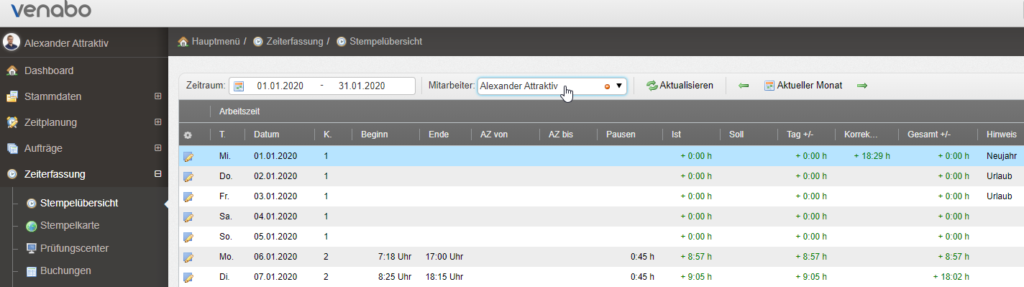
Direktes editieren ist ebenso in der Stempelübersicht möglich. Dies wird meistens vom Admin, Personalabteilung oder vom Vorgesetzten überprüft und korrigiert.
Sollte eine Korrektur vorgenommen werden müssen, wenden Sie sich an den in Ihrem Unternehmen Verantwortlichen.

Auch Sonderfälle können bei Auswahl des Tages zum jeweiligen Mitarbeiter berücksichtigt werden. Dementsprechend sind u.a. neue Buchungen, Korrekturen, Zeitplanungseinträge, Pausen, Zulagenbuchungen, Auftragsbuchungen und Kommentarbuchungen als einige Möglichkeiten die venabo.ZEIT für Ihre korrekte Darstellung der Stempelzeiten buchbar. Dadurch können Sie spezifische Fälle und Informationen hinterlegen, die auch bei Lohnauswertungen Ihrer Mitarbeiter sehr interessant sind.

Serienbuchungen
In der Stempelübersicht können mithilfe der Serienbuchungen wiederkehrende Termine zu Zeiten, Zulagen, Abwesenheiten und auch Auftrags- sowie Pauschalbuchungen in Intervallen, explizit auf einzelne Mitarbeiter, eingestellt werden.
Die Serienbuchung kann über die Stempelübersicht eines Mitarbeiters erfolgen mit einfachem Klick auf einen Wochentag. Danach kann mit “Rechtsklick” eine Neue Serienbuchung hinzugefügt werden. Dabei eröffnet sich ein neues Fenster.
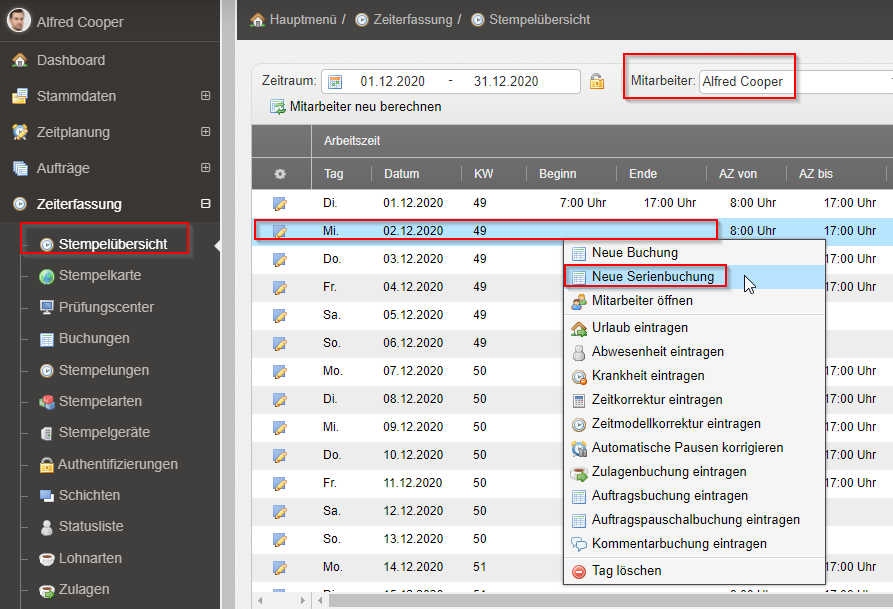
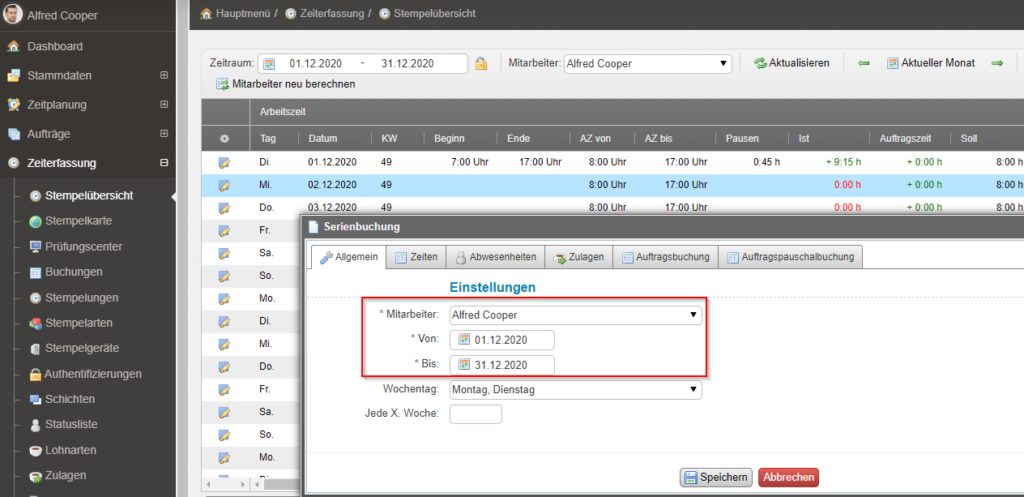
In diesem Serienbuchungsfenster müssen allgemeine Informationen hinterlegt werden. Dazu gehören der oder die Mitarbeiter, die die Serienbuchung betrifft. Zudem müssen ein “Von” und “Bis” Datum als Zeitraumangabe definiert werden. Wenn dies spezifisch einzelne Wochentage betrifft, müssen diese zuvor ausgewählt werden, ansonsten gilt die Serienbuchung an allen Tagen der Woche. Auch ist ein Wochen-Rhythmus über “Jede X. Woche” hinterlegbar.
Die einzelnen Register “Zeiten”, “Abwesenheiten”, “Zulagen”, “Auftragsbuchung” und “Auftragspauschalbuchungen” lassen die Serienbuchung definieren über “Was?” im angegebenen Zeitraum als Serie in die Stempelübersicht eingebucht werden soll.
Zeitmodell - Änderungen
Zeitmodelle sind prinzipiell für einen längeren Zeitraum konzipiert. Allerdings gibt es die Möglichkeit komplett individuell direkt in der Stempelübersicht diese auf einen oder mehrere Tage anzupassen. Dadurch ist es gegeben auch bei umfangreichen Arbeitszeitgebilden Ihre Zeitmodelle flexibel an Gegebenheiten anzupassen.
Dazu kann einfach die Stempelübersicht des Mitarbeiters geöffnet werden, den die Änderung betrifft, und auf den Tag genau das gültige Zeitmodell überarbeitet werden.
Klicken Sie dazu per Rechtsklick auf den Markierten Tag und wählen Sie “Zeitmodelländerug anlegen” aus. 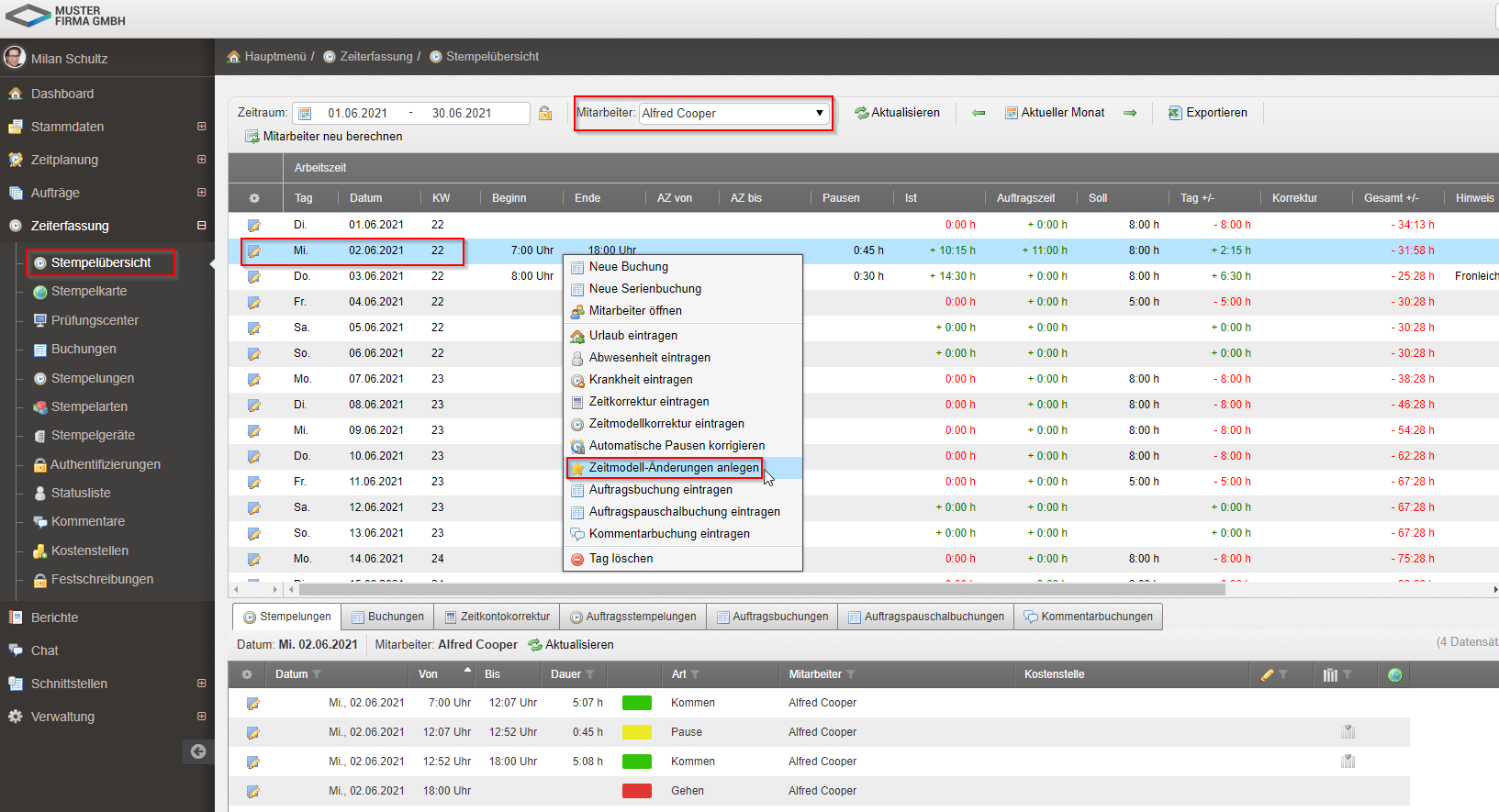
So reagieren Sie flexibel auf spontane Arbeitszeitänderungen über die “Zeitmodell – Änderungen anlegen” Funktion.
Die Zeiten Ihrer Mitarbeiter werden nach Änderung sofort neu berechnet und passen den oder die Tage nach Ihrer Anlage an.
Die Änderung können Sie nachträglich noch als Änderungs-Hinweis rechtsseitig in der Stempelübersicht einsehen über das “Sternchen” als Info wie folgend: